كيفية إعداد منتدى Discourse.org على Linux [Linode] بالطريقة الصحيحة - خطوات تم اختبارها والتحقق منها
نشرت: 2020-04-01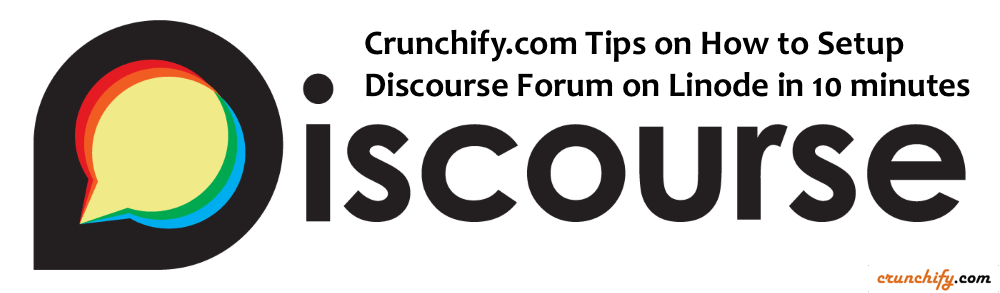
في Crunchify ، لدينا منتدى المجتمع الخاص بنا: https://ask.crunchify.com .
في منتدى مجتمع ask.crunchify.com ، نستخدم Discourse كبرنامج منتدانا. يجب أن يكون إنشاء المنتدى بسيطًا مثل تثبيت WordPress ولكن للأسف it's not the case بالنسبة لـ Discourse.
لقد وصفنا بالتفصيل سبب اختيارنا للخطاب في وقت ما. يرجى إلقاء نظرة على سبب مفصل هناك.
في هذا البرنامج التعليمي ، سنتطرق إلى خطوات how to setup Discourse.org Forum على طريقة Linode node الصحيحة. تم verified and tested successfully . أيضًا ، إذا كانت لديك أسئلة أدناه ، فأنت في المكان الصحيح.
- اقتراح لخادم افتراضي جيد لاستضافة الخطاب
- كيفية تثبيت Discourse على Ubuntu 14.04 LTS
- قم بتثبيت Discourse على Linode
- تثبيت الخطاب لمدة 15 دقيقة على Linode
- تثبيت الخطاب على أوبونتو
- إعداد منتدى Linode و Discourse.org
هيا بنا نبدأ:
الخطوة 1
- اشترك في Linode.
- انقر فوق
Add a Linode. - حدد
Linode 4096 - بناءً على الموقع الجغرافي - حدد الموقع
- انقر فوق
Add this Linodeفي أسفل الصفحة.
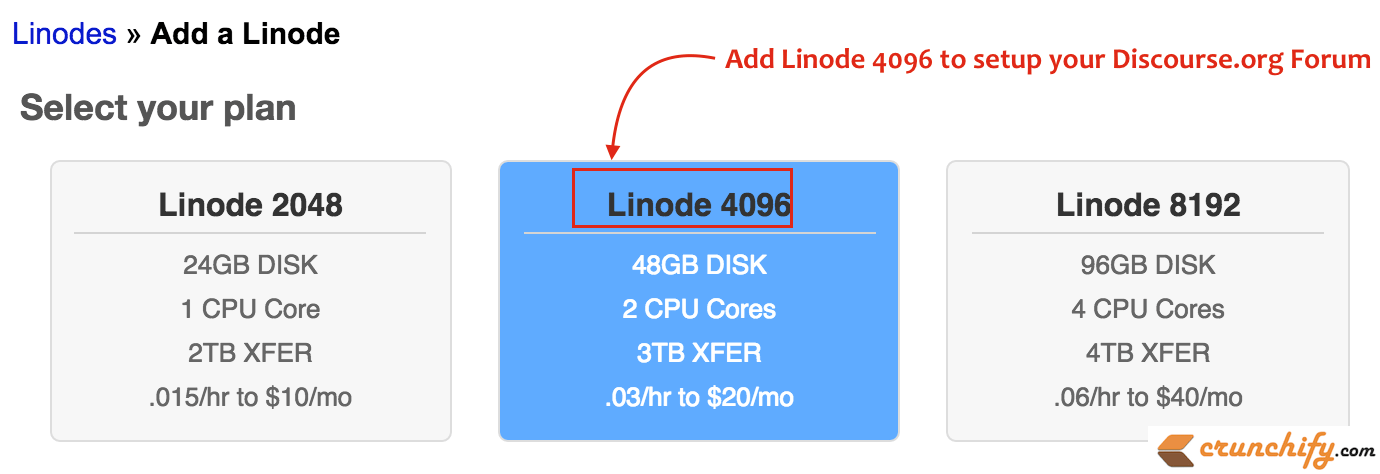
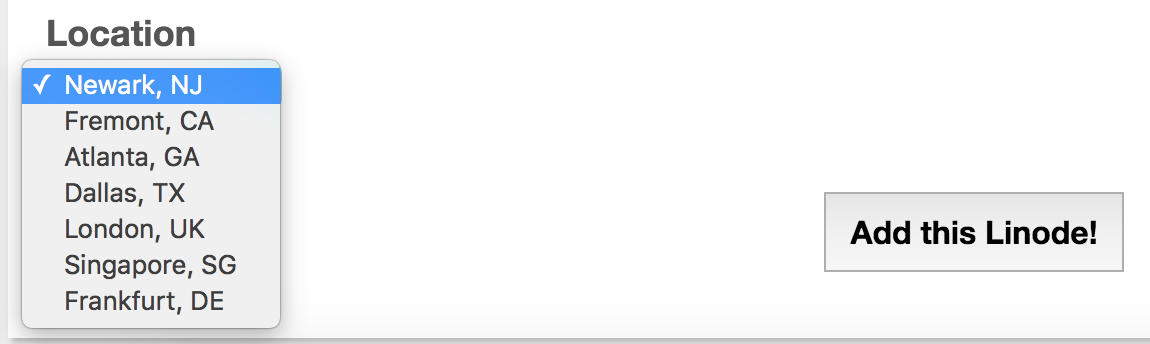
الخطوة 2
بمجرد إتمام عملية الدفع وإكمال جميع خطوات الدفع ، يجب أن تكون قادرًا على رؤية Linode مع Hostname و IP .

الخطوه 3
- قم بتثبيت صورة على جهاز VM الخاص بك.
- انقر فوق نشر ارتباط صورة. نظرًا لأنني قمت بالفعل بإعداد نظام التشغيل الخاص بي من قبل ، فإنك ترى ملف تعريف نظام التشغيل الحالي هناك
- اختر
Ubuntu 14.04 LTSمن القائمة (الشاشة التالية) المطلوب لمنتدى Discourse.org. - بالنسبة لخيار
Deployment Disk Size، قم بتوفير كل الأحجام المتوفرة. - انقر فوق
Deploy.
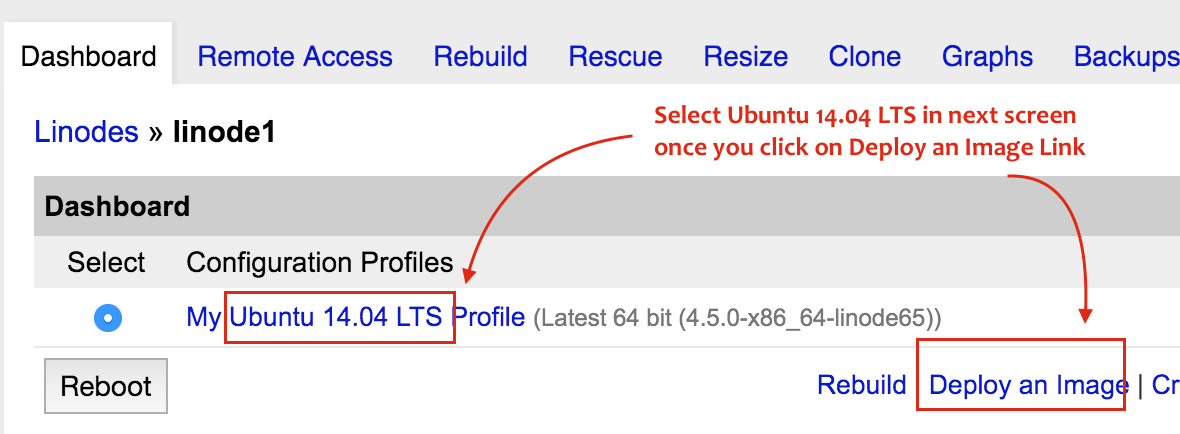
الخطوة 4 قم بتشغيل جهاز VM الخاص بك
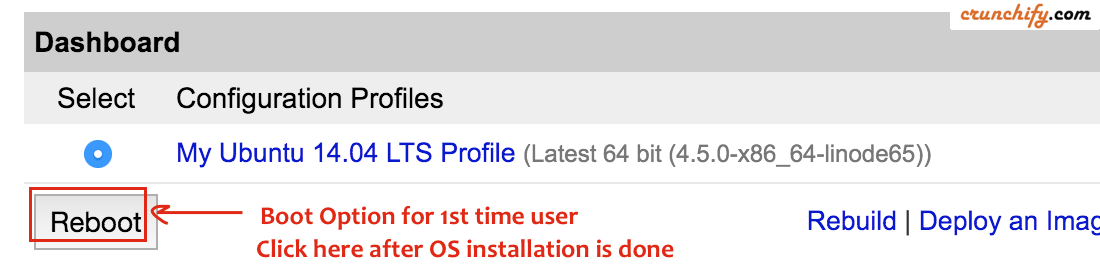
الخطوة 5
انتقل إلى علامة تبويب remote access وأمر الخروج لتسجيل الدخول إلى Linode الخاص بك (هنا linode هو مصطلح ، والذي يمثل VM الذي يحتوي على 2 جيجابايت من ذاكرة الوصول العشوائي ووحدة المعالجة المركزية ثنائية النواة).
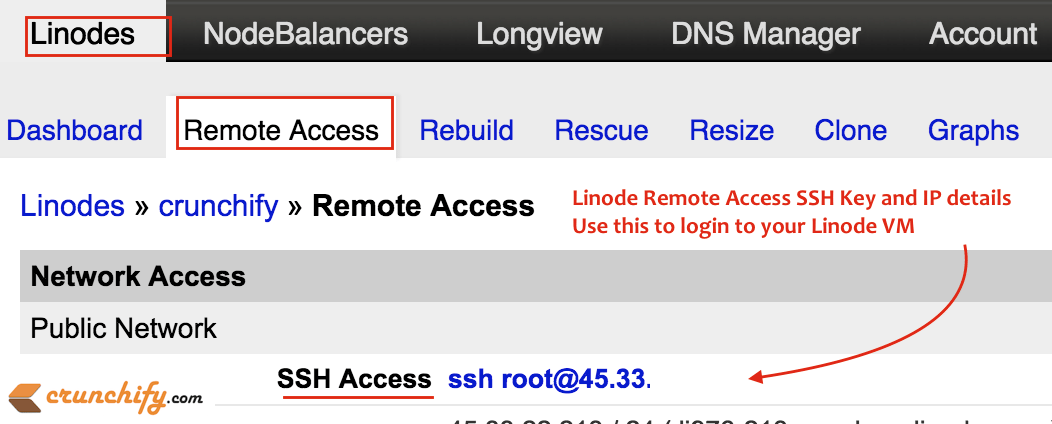
بعد هذه step-5 ، أعتقد أنك لست بحاجة إلى المجيء إلى Linode Manager .
ستحدث جميع الخطوات أدناه في Mac OS X Terminal أو إذا كانت تعمل بنظام التشغيل Windows ، فستكون على الأداة المساعدة لأمر Putty.
الخطوة 6
الآن قم بتسجيل الدخول باستخدام macOS Terminal.
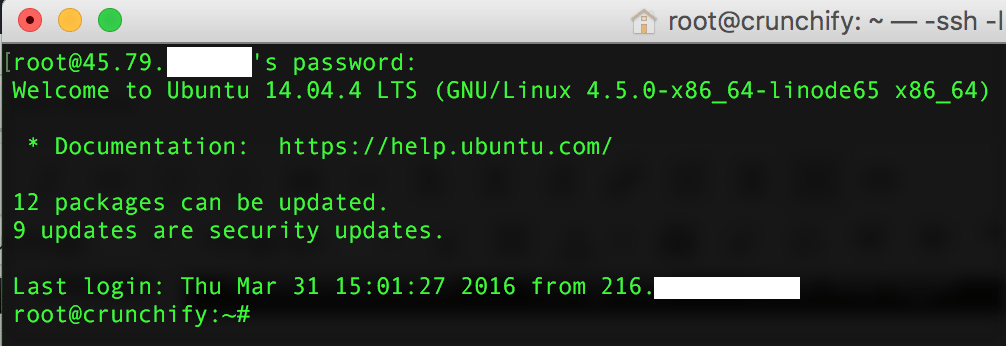
كما ترى في الصورة أعلاه ، لدينا بعض التحديثات للحزم. استخدم الأمر أدناه لتحديث الحزم.
|
1 |
$ apt - get update && apt - get upgrade |
الخطوة 7
حان الوقت الآن لتهيئة Linode وتثبيت Discourse و Docker وما إلى ذلك.
فيما بين ، فيما يلي list of commands التي قمت بتشغيلها لتكوين الطريقة الصحيحة للخطاب. سنتناول كل خطوة بالتفصيل أدناه.
|
1 2 3 4 5 6 7 8 9 10 11 12 13 14 15 |
root @ crunchify : ~ # history 1 apt - get update && apt - get upgrade 2 echo "crunchify" > / etc / hostname 3 hostname - F / etc / hostname 4 cat / etc / default / dhcpcd | grep SET_HOSTNAME 5 nano / etc / hosts 6 dpkg - reconfigure tzdata 7 hostname 8 wget - qO - https : //get.docker.com/ | sh 9 mkdir / var / discourse 10 git clone https : //github.com/discourse/discourse_docker.git /var/discourse 11 cp / var / discourse / samples / standalone . yml / var / discourse / containers / app . yml 12 nano / var / discourse / containers / app . yml 13 / var / discourse / launcher bootstrap app -- skip - prereqs 14 / var / discourse / launcher start app -- skip - prereqs |
الخطوة 8 إعداد اسم المضيف
نفذ 4 أوامر أدناه وقم بإعداد اسم المضيف بشكل صحيح.

|
1 2 3 4 |
$ echo "crunchify" > / etc / hostname $ hostname - F / etc / hostname $ cat / etc / default / dhcpcd | grep SET_HOSTNAME $ nano / etc / hosts |
الخطوة 9 تغيير المنطقة الزمنية
$ dpkg-reconfigure tzdata
اتبع الشاشة المرئية والمنطقة الزمنية للإعداد حسب الموجه.
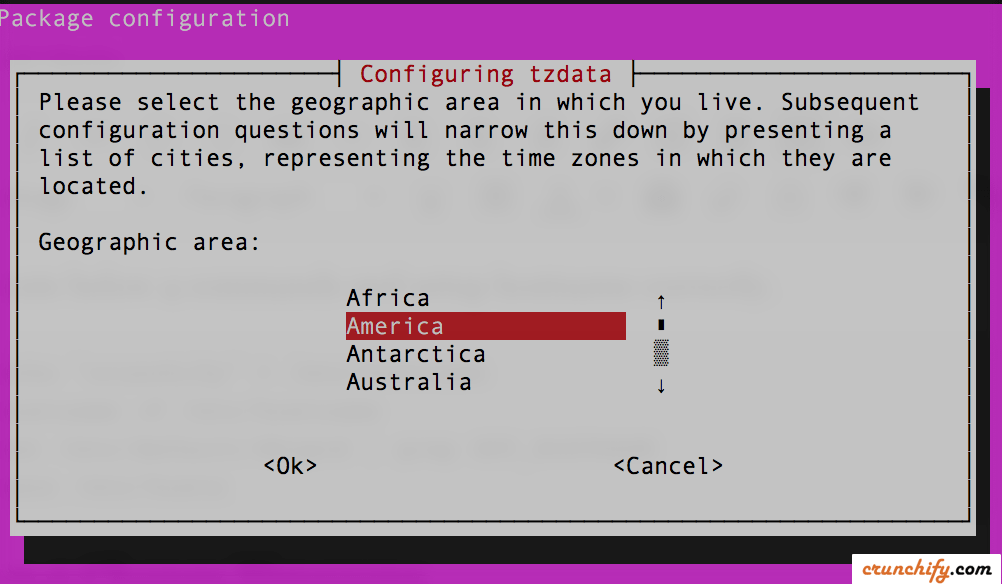
في حال تم. يجب أن تشاهد قيم المنطقة الزمنية الخاصة بك في النافذة الطرفية.
|
1 2 3 4 5 |
root @ crunchify : ~ # dpkg-reconfigure tzdata Current default time zone : 'America/Chicago' Local time is now : Thu Mar 31 15 : 45 : 30 CDT 2016. Universal Time is now : Thu Mar 31 20 : 45 : 30 UTC 2016. |
خطوة 10 تثبيت منتدى الخطاب
10.1) قم بتثبيت Docker
$ wget -qO- https://get.docker.com/ | sh
استخدم الأمر أعلاه لتثبيت حاوية Docker . Docker هي تقنية حاوية تساعدنا في تسهيل إنشاء التطبيقات ونشرها وتشغيلها بنقرة واحدة.
10.2) تثبيت الخطاب
|
1 2 3 |
$ mkdir / var / discourse $ git clone https : //github.com/discourse/discourse_docker.git /var/discourse $ cp / var / discourse / samples / standalone . yml / var / discourse / containers / app . yml |
10.3) تحديث ملف app.yml
$ nano /var/discourse/containers/app.yml
نحتاج في الأساس إلى تغيير المعلمات أدناه فقط. يجب عليك اتباع هذه الخطوات لإعداد خادم البريد الإلكتروني بالطريقة الصحيحة. تحتاج إلى بعض الإعداد في جانب تطبيقات Google إذا كنت تستخدم تطبيقات Google لنطاقك.
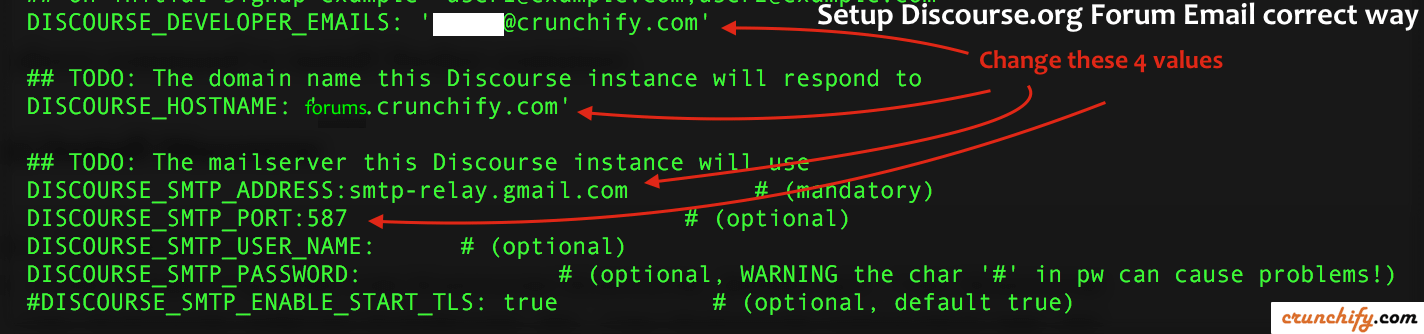
انقر فوق CTRL-X ، وانقر فوق Y واضغط على Press Enter للخروج من أمر nano.
10.4) ابدأ منتدى الخطاب
|
1 2 |
$ / var / discourse / launcher bootstrap app -- skip - prereqs $ / var / discourse / launcher start app -- skip - prereqs |
- سيبدأ أمر
bootstrap appفي إنشاء تطبيق Discourse الخاص بك. قد يستغرق البناء بالكامل حسب طاقة Linodeup-to 5 min. - سيبدأ أمر
start appفي الواقع منتدى الخطاب.
الخطوة 11) قم بزيارة المنتدى الخاص بك
- قم بالتسجيل باستخدام بريد إلكتروني قمت بتحديده في
step 10.3.
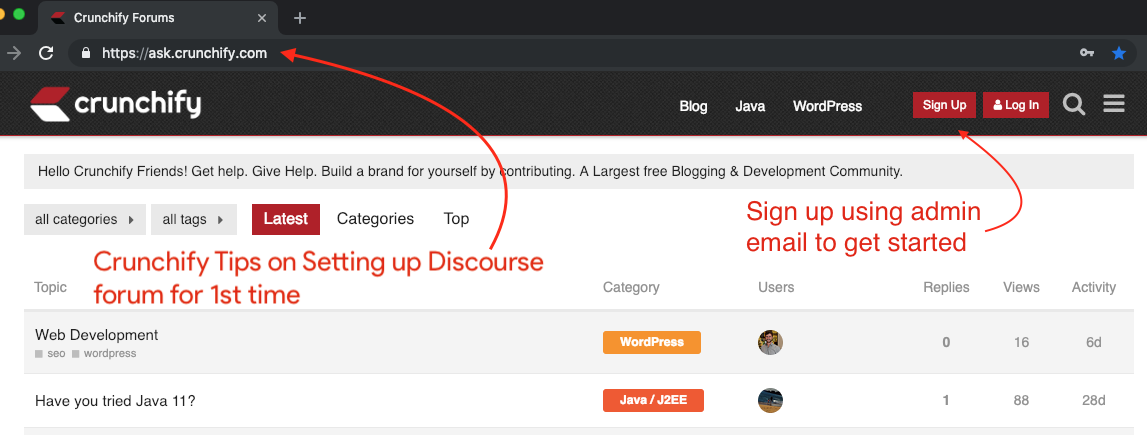
في حالتي هو https://ask.crunchify.com
الخطوة 12) قم بإعداد التسجيل باستخدام حسابات وسائل التواصل الاجتماعي
- خطوات التسجيل في Twitter
- خطوات الاشتراك في Facebook
- خطوات الاشتراك في جوجل
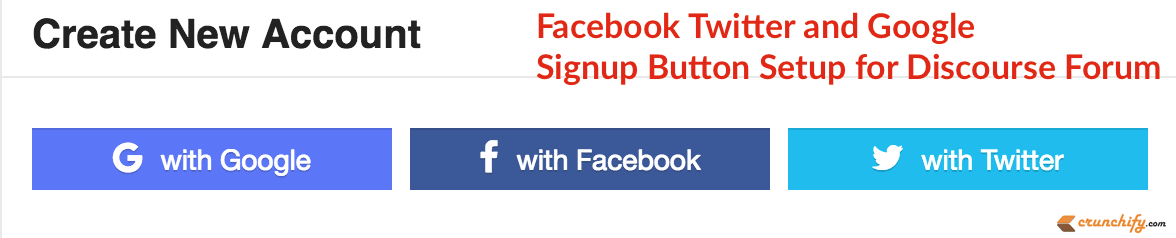
هذا كل شيء .. يا هلا. أنت الآن تملك منتدى الخطاب. أليست هذه الخطوات بسيطة؟ أخبرنا إذا كنت تواجه أي issue هذه الخطوات. سنحاول تحديث هذا المنشور بانتظام بناءً على التعليقات.
تبحث عن المزيد من التخصيص؟ يرجى زيارة
all Discourse.org postsهنا: https://crunchify.com/tag/discourse/
